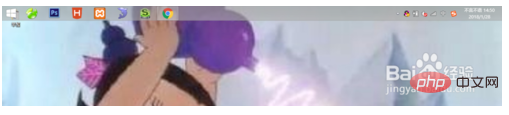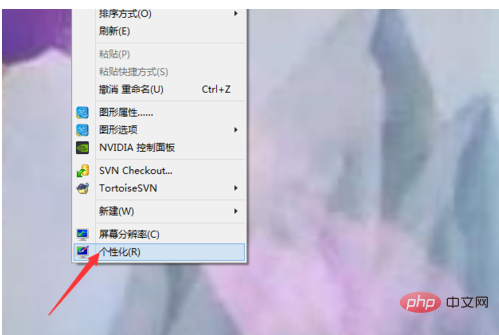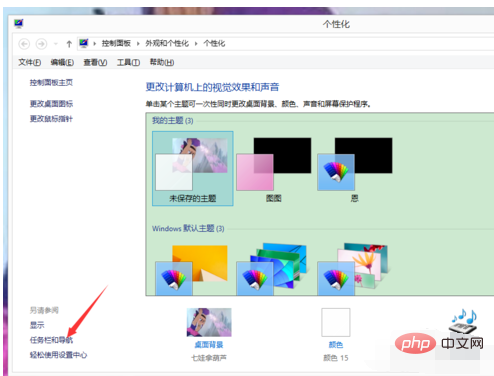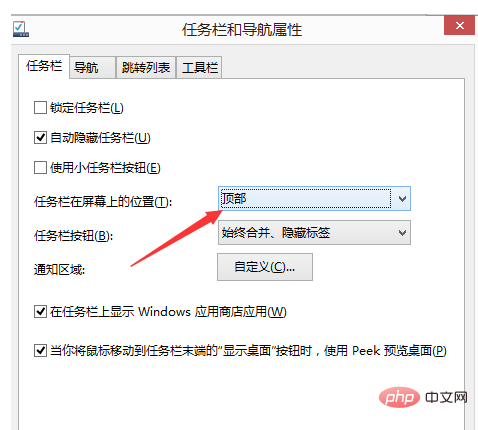#コンピューターのメニュー バーが上部にある場合はどうすればよいですか?
ツールバーは、元の設定では下部ではなく、上部や左右などに配置され、効果は図のようになります。

#操作方法最初のステップは、デスクトップに戻り、右クリックして [個人用設定] を選択することです。

次に、個人設定を開き、左側にある「タスクバーとナビゲーション」を見つけてクリックします。

次に、タスクバーとナビゲーションのプロパティで、「画面上のタスクバーの位置」を参照してください。右側にいくつかのオプションがありますので、それを一番下に設定し、「確認」をクリックします。

ツールバーが下部にあり、この操作のためのショートカット キーがあることがわかります。多くの単純な操作が探索を待っています。

以上がコンピューターのメニューバーが上部にある場合の対処方法の詳細内容です。詳細については、PHP 中国語 Web サイトの他の関連記事を参照してください。